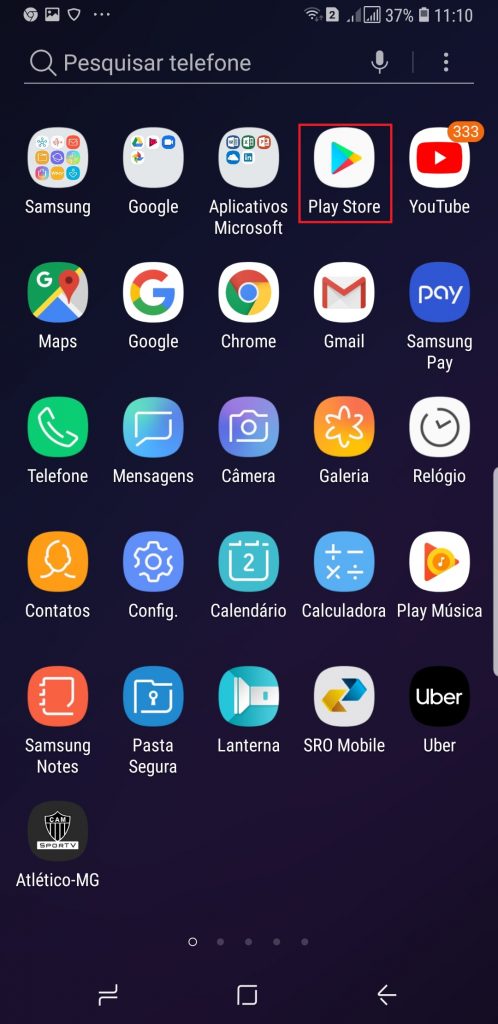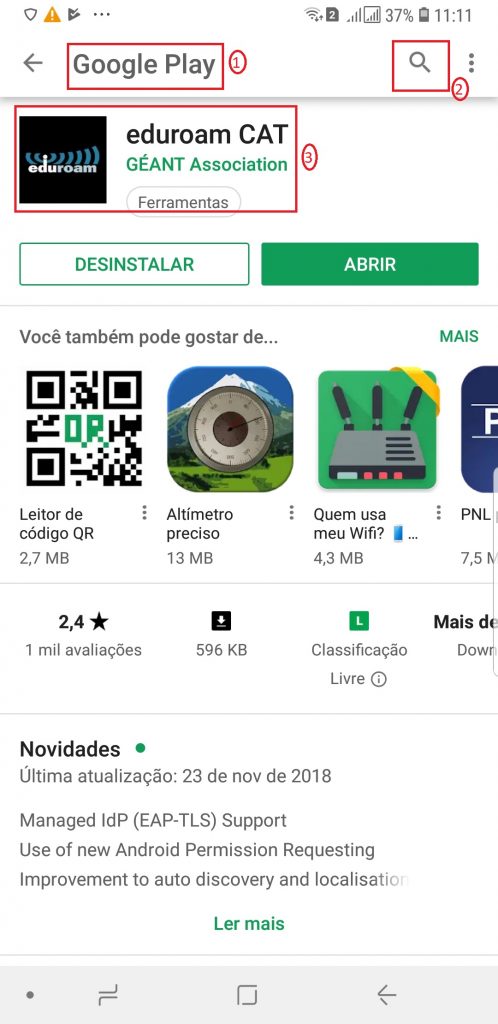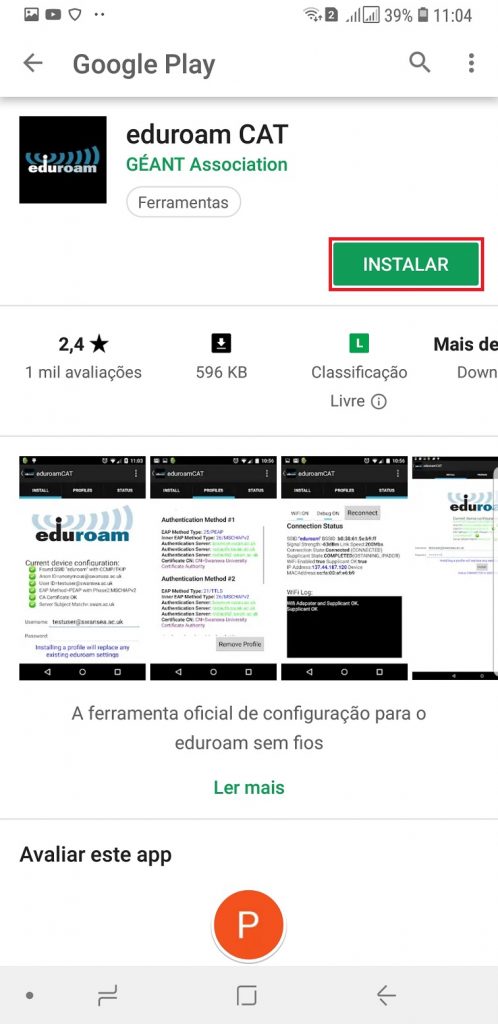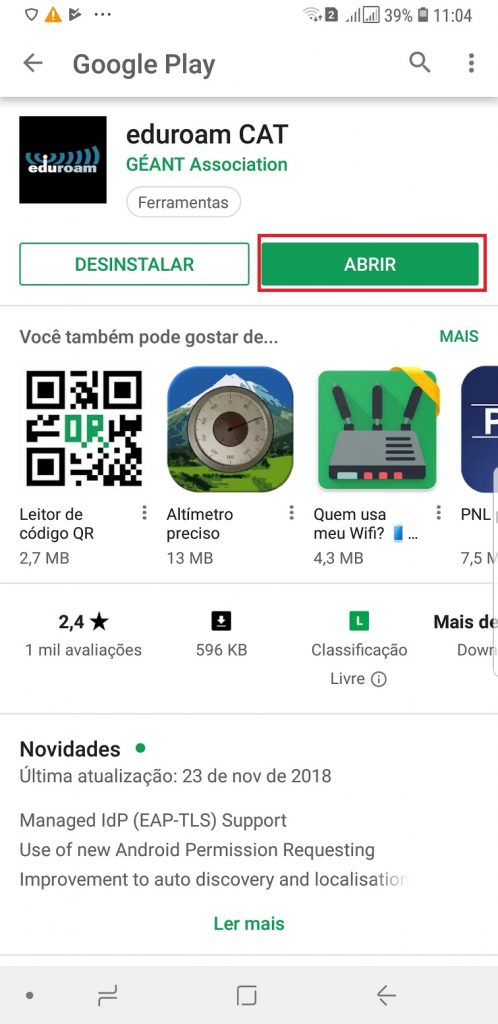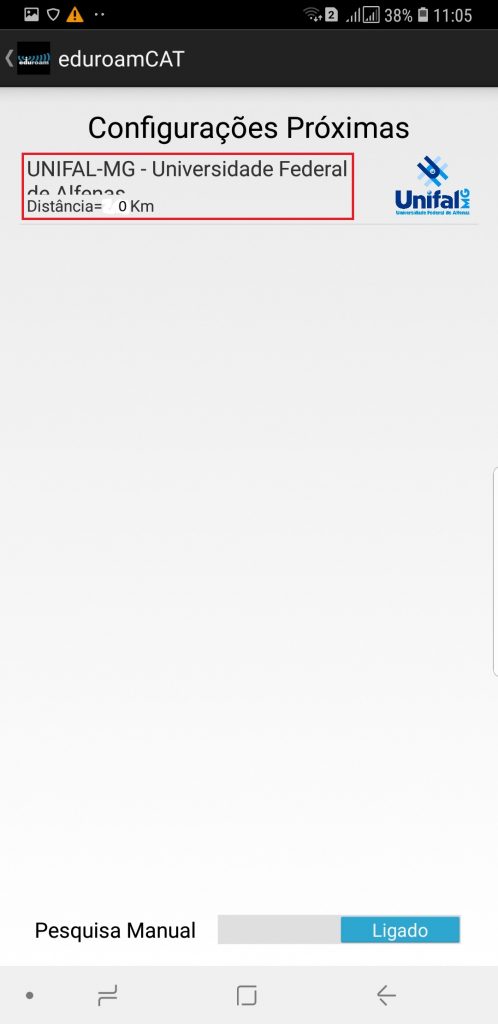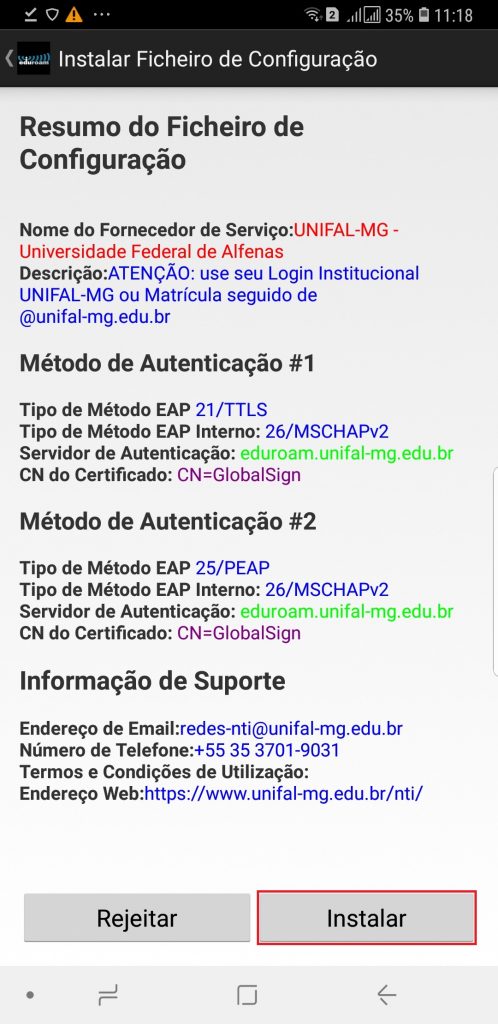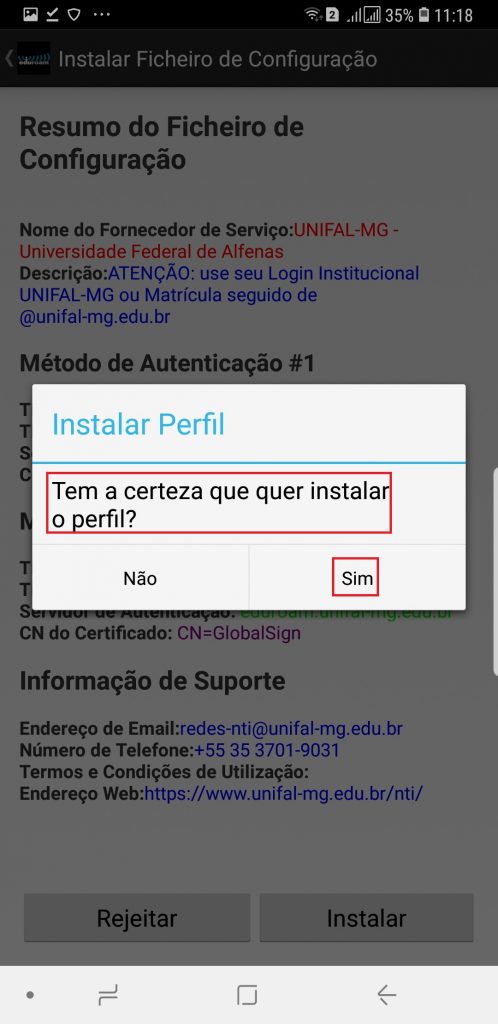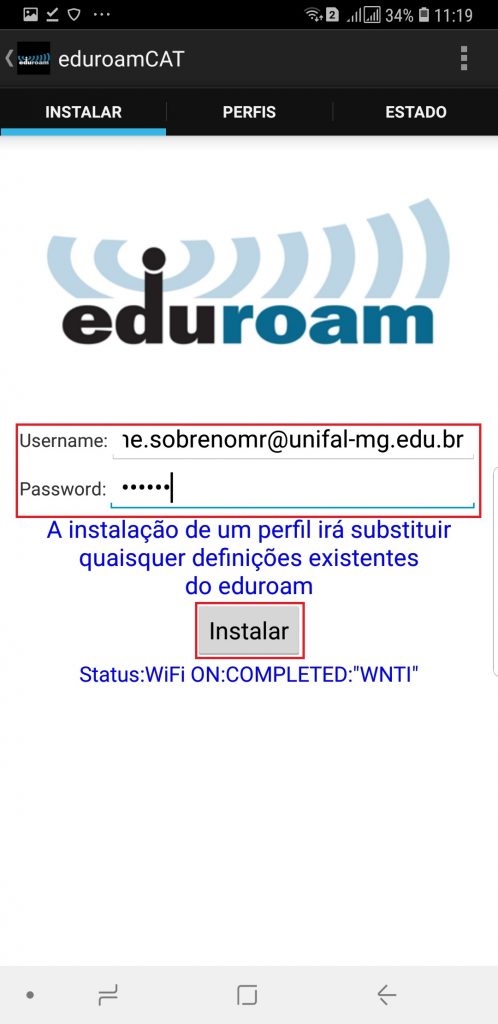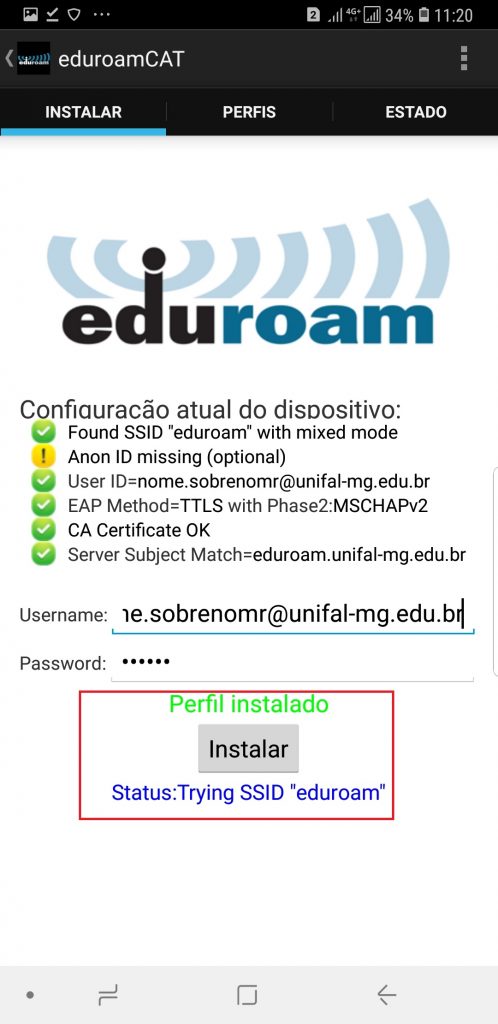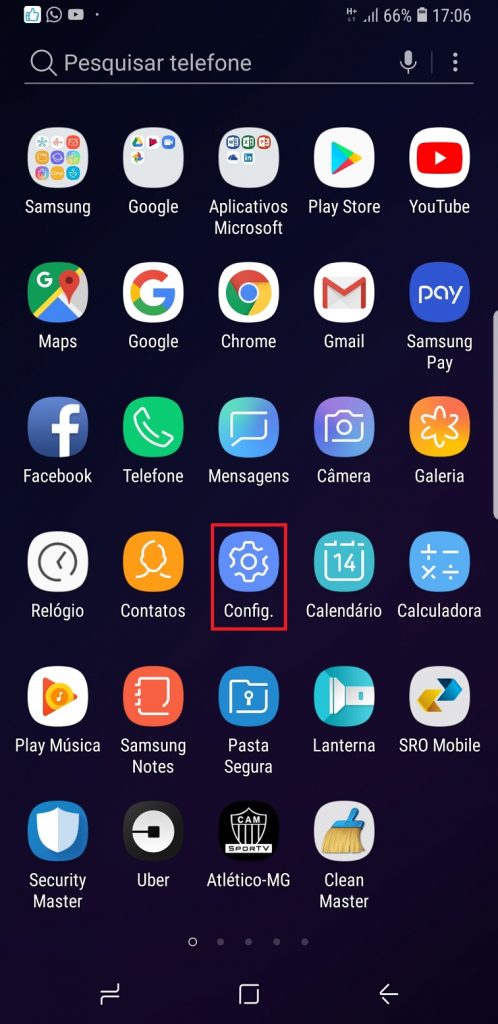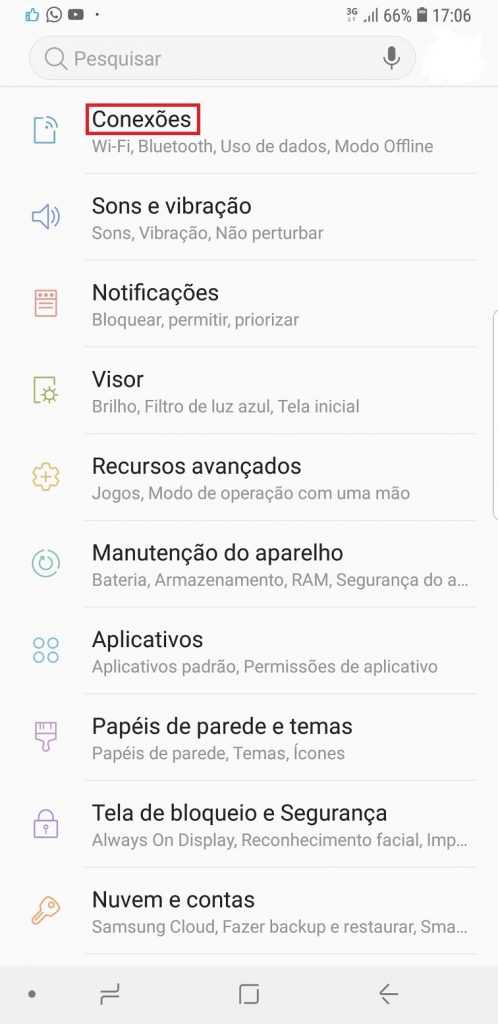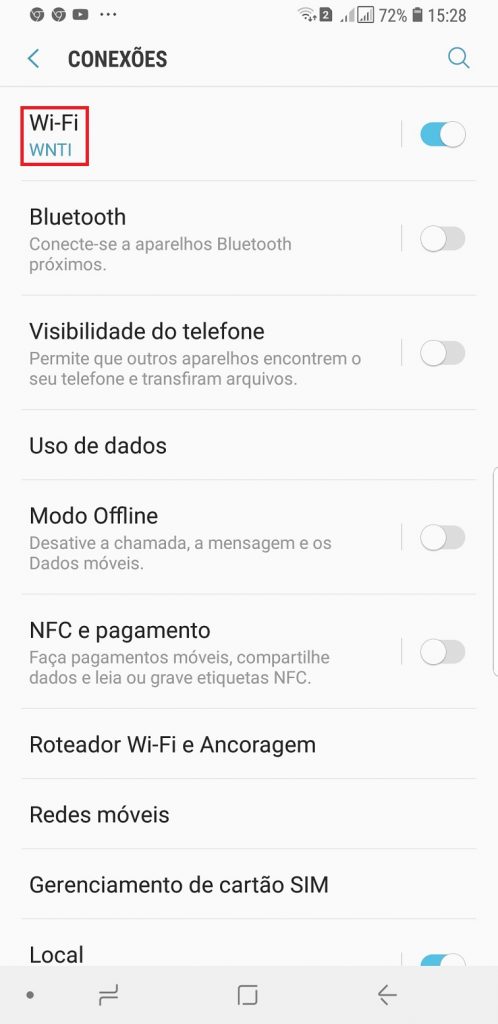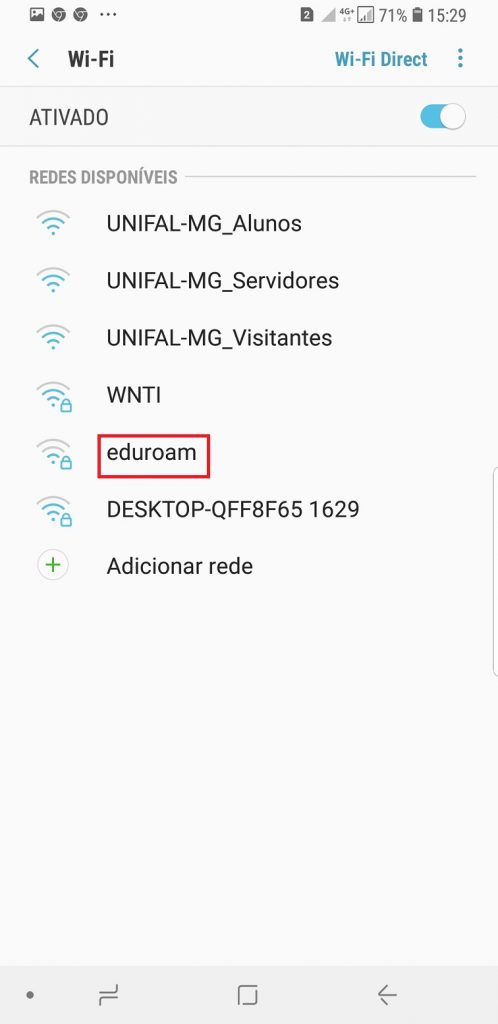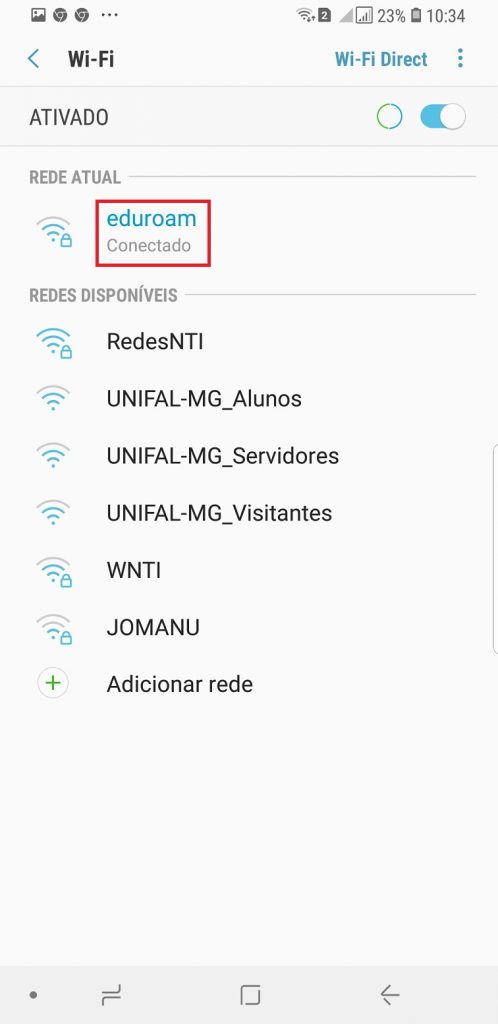Tutorial – Instalação da rede eduroam em smartphone com sistema android, usando o APP de configuração.
Obs.: Dispositivos Android com versões abaixo da 4.4 não são suportados.
1. Clique em Play Store para baixar App eduroam CAT;
2. Digite eduroam CAT(1); Clicar em pesquisar(2) e, por fim, clicar em eduroam CAT (3);
3. Clicar em Instalar;
4. Clicar em Abrir;
5. Clicar em "UNIFAL-MG - Universidade Federal de Alfenas" para iniciar a configuração automática da rede; Obs.: Antes de clicar em instalar observe se a opção localizador do telefone esta habilitado (GPS), caso não esteja habilitado habilite-o.
6.Clicar em Instalar;
7. Tem certeza que quer instalar o perfil? Clicar em Sim;
8. Preencha os campos Identidade e Senha. Em identidade, insira seu login único usado no e-mail institucional utilizando o sufixo @unifal-mg.edu.br, no caso de servidores (ex.: nome.sobrenome@unifal-mg.edu.br) ou o sufixo @sou.unifal-mg.edu.br, no caso de discentes (ex.: nome.sobrenome@sou.unifal-mg.edu.br) juntamente com a senha usada para acesso ao Webmail. Pressione o botão Conectar. Não preencha nada no campo Identidade anônima;
9. Observe a mensagem "Perfil instalado", sair desta tela;
10. Clicar em Configurações (Config.);
11. Clicar em Conexões;
12. Clique em Wi-Fi;
13. Selecione Rede eduroam;
14. Certifique-se de que a conexão ocorreu com sucesso.
17. Pronto, agora seu dispositivo identificará a rede eduroam (se o sinal estiver ao alcance) e conecta-se automaticamente. A primeira vez pode demorar um pouco, isto é normal.
Em caso de dúvidas ou problemas envie e-mail para redes-nti@unifal-mg.edu.br
Gerência de Redes e Infraestrutura.
Núcleo de Tecnologia da Informação